
时间:2024-03-06 13:09:01作者:来源:人气:我要评论(0)
截图是用户经常用到的一个操作,关于win10截图保存在哪个文件夹有的用户还不清楚,其实截图保存位置很好找,如果是使用Win+PrtSc键截图的话,一般就会保存到图片文件夹中,打开此电脑,就能找到图片文件夹。如果是通过游戏录制功能截图的话,就在游戏功能的屏幕截图界面找到打开文件夹按钮就能打开对应保存位置了。
win10截图保存在哪个文件夹:
情况一:
如果你使用的是“Win+PrtSc键”进行的截图,系统会默认保存在相应的截屏文件夹当中。
首先,点击“此电脑”打开,然后在左侧列表中找到“图片”选项,双击打开它。然后此文件里,你就可以找到刚刚的截图内容了。
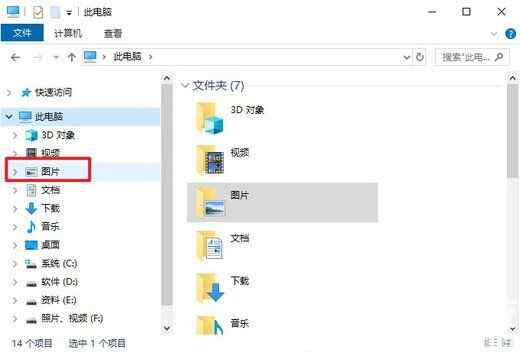
情况二:
如果你是通过win10自带游戏截图以及录制功能进行截图的话,则需要右键点击桌面左下角“开始”菜单,选择“设置”选项。
然后在windows设置中,选择“游戏”。在该界面之中左侧找到“屏幕截图”,右侧点击“打开文件夹”就可以找到截图了。
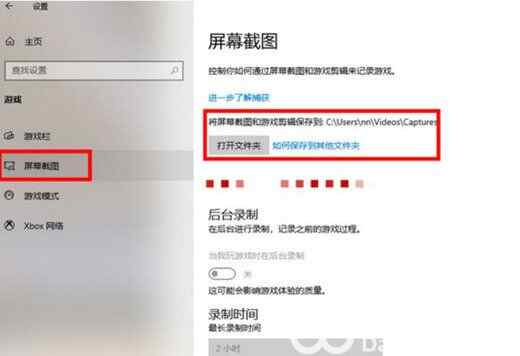
另外,如果你是使用快捷键“Shift+win+s”进行截图的话,就需要使用“Ctrl+v”粘贴word文档或者第三方聊天工具之中,进行右键选择“图片另存为”进行保存。
以上是win10截图保存在哪个文件夹 win10截图保存位置介绍的内容了,希望能帮到大家!
相关阅读 win10鼠标放到任务栏就转圈怎么解决 win10鼠标放到任务栏就转圈解决方案 老电脑装win7好还是win10好 老电脑装win7还是win10流畅 win10隔离区在哪 win10隔离区位置介绍 win10文件夹后面不显示大小怎么办 win10文件夹后面不显示大小解决办法 win10任务栏搜索框怎么关闭 win10任务栏搜索栏怎么去掉方法 扩展属性不一致win10怎么解决 win10扩展属性不一致解决方法 win10如何修复引导 win10修复引导方法介绍 win10没有安全中心怎么办 win10没有安全中心怎么办方法介绍 win10添加打印机找不到设备怎么办 win10添加打印机找不到设备解决方法 airpods怎么连接win10电脑 airpods连接win10电脑方法
热门文章
 win10双屏独立显示一个玩游戏,一个看视频方法
win10双屏独立显示一个玩游戏,一个看视频方法
 Win10电视直播软件推荐:Hello, TV使用教程技巧
Win10电视直播软件推荐:Hello, TV使用教程技巧
 win10packages文件夹可以删除吗 win10packages文件夹怎么删除
win10packages文件夹可以删除吗 win10packages文件夹怎么删除
 win10怎么设置系统默认编码为utf-8 win10设置系统默认编码为utf-8方法介绍
win10怎么设置系统默认编码为utf-8 win10设置系统默认编码为utf-8方法介绍
最新文章
人气排行